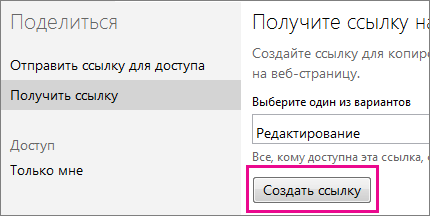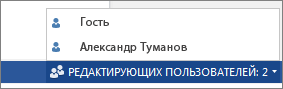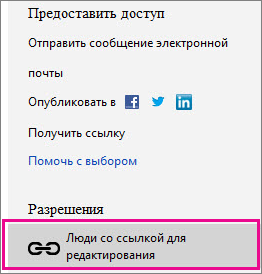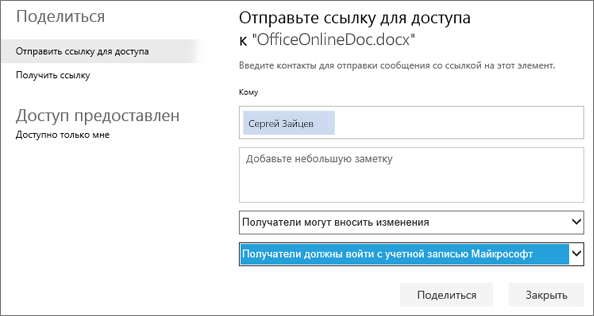Если вы хотите, чтобы кто-то вместе с вами работал над списком или учебным проектом, поделитесь ссылкой на нужный документ в хранилище OneDrive. Если вы установите уровень доступа Редактирование в разделе Получение ссылки, любой пользователь, получивший ссылку, сможет изменять документ, не входя в систему.
Совет: Если вы предоставляете общий доступ к закрытому документу, ознакомьтесь с дополнительным способом предоставления общего доступа.
-
Открыв документ в Word в Интернете, Excel в Интернете, Веб-приложение PowerPointВеб-приложение PowerPoint или OneNote в Интернете нажмите кнопку Поделиться.
(Если вы начинаете с OneDrive, щелкните правой кнопкой мыши документ и выберите команду Поделиться.)
-
Откройте раздел Получение ссылки, выберите вариант Редактирование (или другой вариант, если не хотите разрешать пользователям изменять документ) и нажмите кнопку Создать ссылку.
-
Скопируйте и разошлите ссылку.
Перейдя по ссылке, получатели откроют документ. Чтобы начать редактировать, нужно щелкнуть Редактировать в браузере. Если вы оказались в документе в то же время, вы увидите их в списке гость.
Они смогут работать в браузере без входа, но если им нужны определенные функции, например вставка рисунка или использование классической программы Office, им потребуется войти с помощью учетной записи Майкрософт.
Отмена совместного доступа к документу
Если вы хотите запретить другим пользователям изменять ваш документ, еще раз нажмите кнопку Совместный доступ. В разделе Доступ выберите пункт Любой пользователь, имеющий ссылку для изменения и нажмите кнопку Удалить ссылку.
Совместный доступ к личным документам
Когда вы работаете с кем-то над конфиденциальной информацией, например финансами, вы хотите быть осторожным в том, кто может редактировать документ. В таких случаях лучше не делиться ссылкой, а приглашать пользователя войти в свою учетную запись Майкрософт для просмотра или изменения документа.
-
Открыв документ в Word в Интернете, Excel в Интернете, Веб-приложение PowerPoint или OneNote в Интернете щелкните Поделиться и введите адрес электронной почты пользователя в поле Кому .
-
Выберите в первом раскрывающемся списке пункт Получатели могут вносить изменения, а во втором — Получатели должны войти с учетной записью Майкрософт.
Дополнительные сведения
Дополнительные сведения о предоставлении общего доступа в OneDrive см. в статье Предоставление общего доступа к файлам и папкам и изменение разрешений.